Google Play ストアのバグ: 今すぐアップデートするための 7 つのコツ 🚀📱
Google Playストアでは、様々な理由により、特定のアプリの更新やインストールに失敗する場合があります。これらの問題は、インターネット接続の問題、ストレージ容量の不足、Google Playストアのキャッシュの古さ、オペレーティングシステムのエラー、Googleアカウントの問題などが原因で発生する可能性があります。📱❌
理由が何であれ、 Google Play ストア 特定のアプリのアップデートやインストールがうまくいかないという問題は、簡単に解決できます。以下では、Androidで「Google Playストアでアプリをインストールできない」という問題を解決する方法をいくつかご紹介します。🛠️✨
1. インターネット接続を確認する

Google Play ストアは、インターネット接続を必要とするウェブサービスです。アプリのアップデートやインストールができない場合は、お使いのスマートフォンが安定したアクティブなネットワークに接続されていない可能性があります。
Google Playストアからアプリをダウンロードまたはアップデートできない主な原因は、インターネット接続の問題です。お使いのスマートフォンが有効なWi-Fiネットワークまたはモバイルデータに接続され、電波が十分であることを確認してください。📶💪
2. 携帯電話に十分なストレージ容量があることを確認する
アプリやゲームをインストールするには、スマートフォンに十分なストレージ容量が必要です。Google Playストアから1.4GBのファイルをダウンロードしようとしているのに、スマートフォンの空き容量が1GBしかないため、ダウンロードに失敗する可能性があります。🏋️♂️📥
ストレージの空き容量を確認することをお勧めします。空き容量が足りない場合は、使用していないアプリやゲームを削除したり、重複ファイルを削除したりして空き容量を増やしてください。 ジャンクファイルの削除.
それ以外の場合は、Android をクリーンアップする方法のガイドに従って、スペースを解放し、デバイスのパフォーマンスを向上させることができます。⏩📱
3. Androidスマートフォンを再起動します

ストレージとインターネットに問題がない場合は、バグまたは不具合が Google Play ストアで特定のアプリを更新またはインストールできない原因である可能性があります。
Androidスマートフォンを再起動すると、システムレベルのエラーや不具合が解消されることがあります。スマートフォンを再起動するには、電源メニューが表示されるまで電源ボタンを長押ししてください。
電源メニューが表示されたら、「再起動」を選択してください。Androidスマートフォンが再起動します。再起動後、Google Playストアからアプリをダウンロードまたはアップデートできるかどうかを確認してください。🔄👀
4. Google Playストアのキャッシュをクリアする
Google Playストアのキャッシュが古くなると、特定のアプリやゲームを更新またはインストールできないなどの問題が発生する可能性があります。Google Playストアのキャッシュが破損しているためにこの問題が発生した場合は、既存のキャッシュファイルを消去すると問題が解決する可能性があります。手順は以下のとおりです。
1. ホーム画面でGoogle Playストアアプリのアイコンを長押しし、 アプリケーション情報.

2. アプリ情報画面で、 ストレージの使用量.

3. ストレージ画面で、 キャッシュをクリア.

キャッシュをクリアした後、携帯電話を再起動し、Google Play ストアから特定のアプリをダウンロードまたは更新してみてください。🚀🆕
5. Google Play開発者サービスのキャッシュをクリアする
Google Playストアのキャッシュをクリアしても問題が解決しない場合は、Google Play開発者サービスのキャッシュをクリアしてみてください。Androidスマートフォンでの実行方法は次のとおりです。
1. アプリケーションを開く 設定 Android スマートフォンで。

2. 設定アプリが開いたら、 アプリケーション.

3. アプリで、 アプリケーション管理.

4. アプリを見つけてタップします Google Play サービス.

5. 次の画面で、 をタップします。 ストレージの使用量.
6. ストレージ画面で、 キャッシュをクリア.

6. Google Playストアアプリを更新する
Google Playストアは自動的に更新されますが、スマートフォンでPlayストアを強制的に更新することをお勧めします。AndroidでGoogle Playストアアプリを更新する方法は次のとおりです。
1. アプリケーションを開く AndroidスマートフォンのGoogle Playストア.
2. Playストアが開いたら、 プロフィール写真 右上にあります。🎭
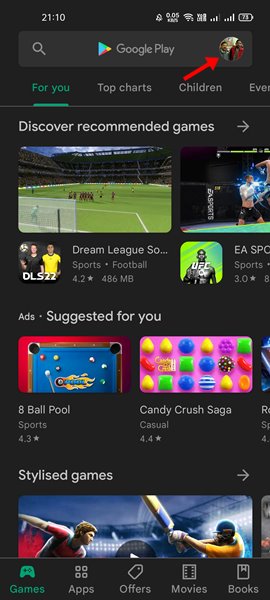
3. 表示されるメニューで、 設定.
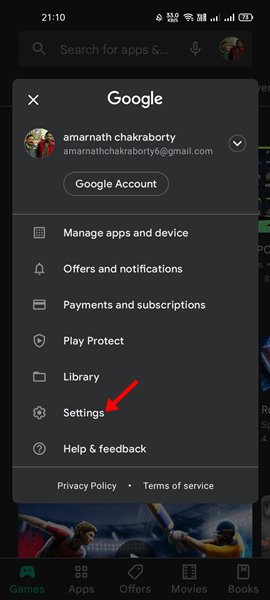
4. 設定画面で、 について.
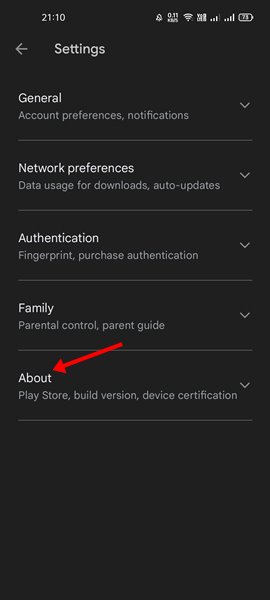
5. 次に、タップします Playストアを更新する Playストア版では。
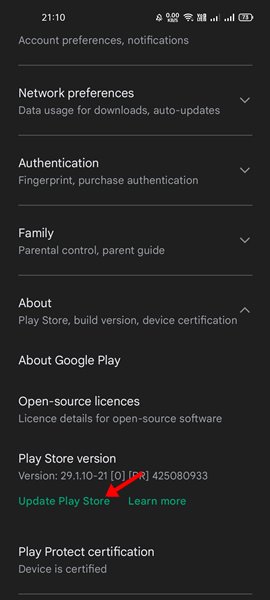
7. Androidシステムのアップデートを確認する
Androidのシステムアップデートは、安定性、改善、新機能が追加されるため、タイムリーにインストールすることが重要です。まだ利用可能なアップデートを確認していない場合は、以下の手順に従ってAndroidスマートフォンを今すぐアップデートしてください。🔄📲
1. Android スマートフォンで設定アプリを開きます。
2. 設定アプリが開いたら、 デバイスについて.

3. 「デバイス情報」画面で、 アップデートを見る その アップデートをチェックする.

4. アップデートが利用可能な場合は、ダウンロードしてインストールします。📥💻
8. Google Play サポートに連絡する
何も解決しない場合は、Google Play サポートにお問い合わせください。お問い合わせの際には、発生している問題をご説明ください。
また、Google Playストアでアップデートまたはインストールできないアプリの名前もお知らせください。サポートチームが調査し、問題を解決いたします。🙏🛠️
Google Play サポートチームが問題を発見し解決するまで、サードパーティのアプリストアを利用してアプリやゲームをダウンロードすることをご検討ください。または、Android アプリのウェブサイトからアプリをダウンロードし、手動でデバイスにインストールすることもできます。🔄📲
Google Playストアで特定のアプリがアップデートまたはインストールできない問題を解決する簡単な方法をいくつかご紹介します。この問題についてさらにサポートが必要な場合は、コメント欄でお知らせください。また、このガイドが役に立った場合は、ぜひ他の方と共有してください。📢✨






















